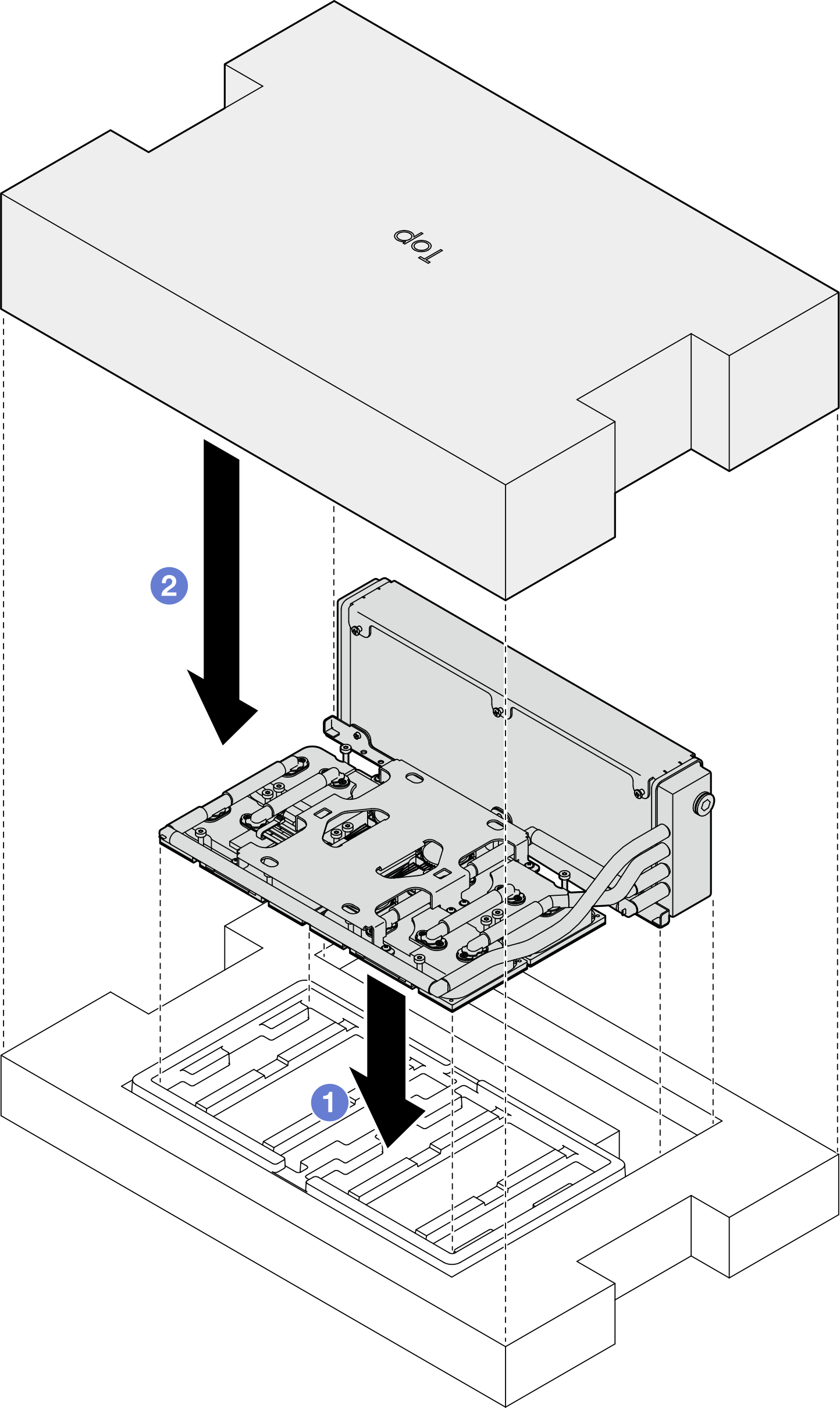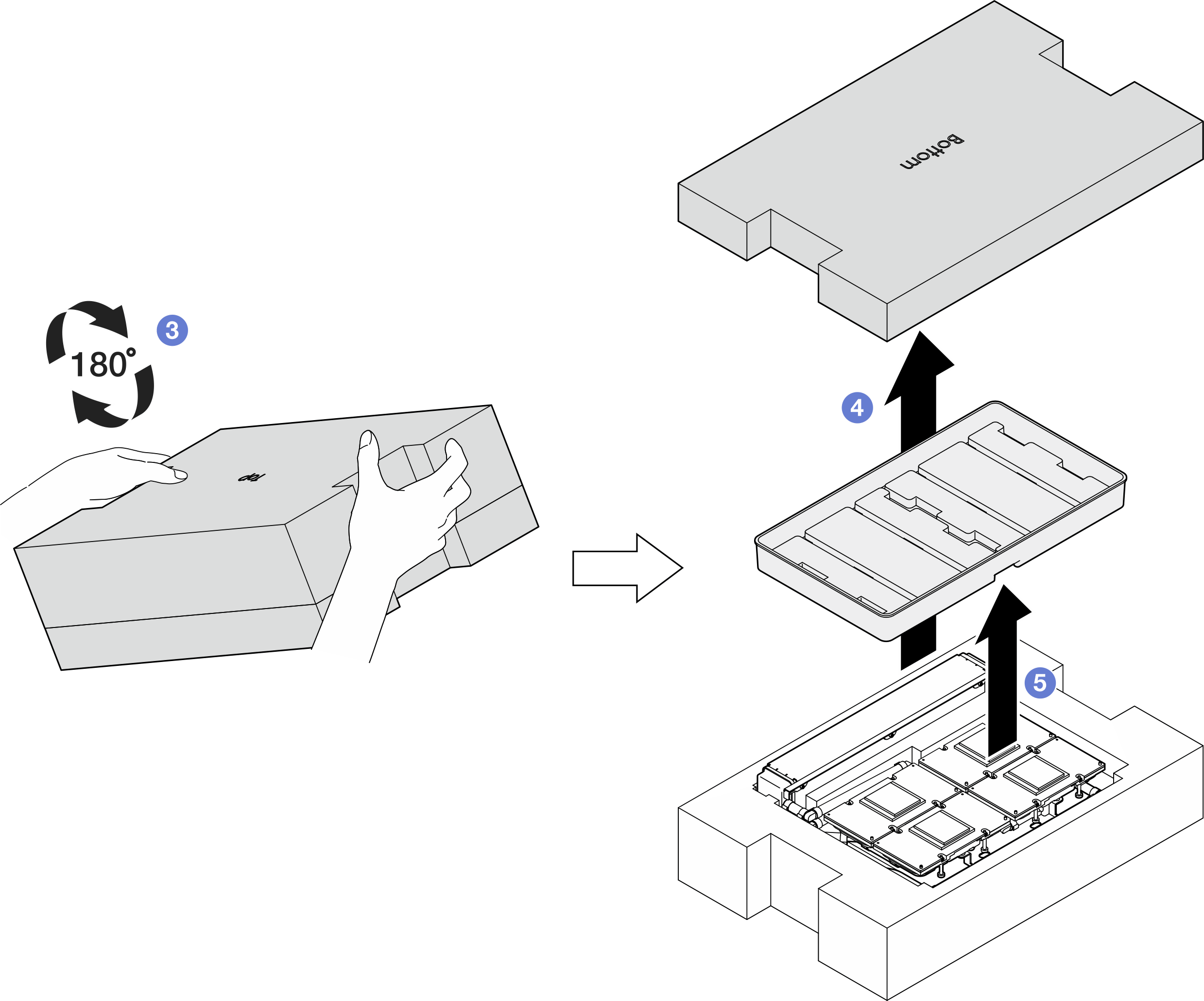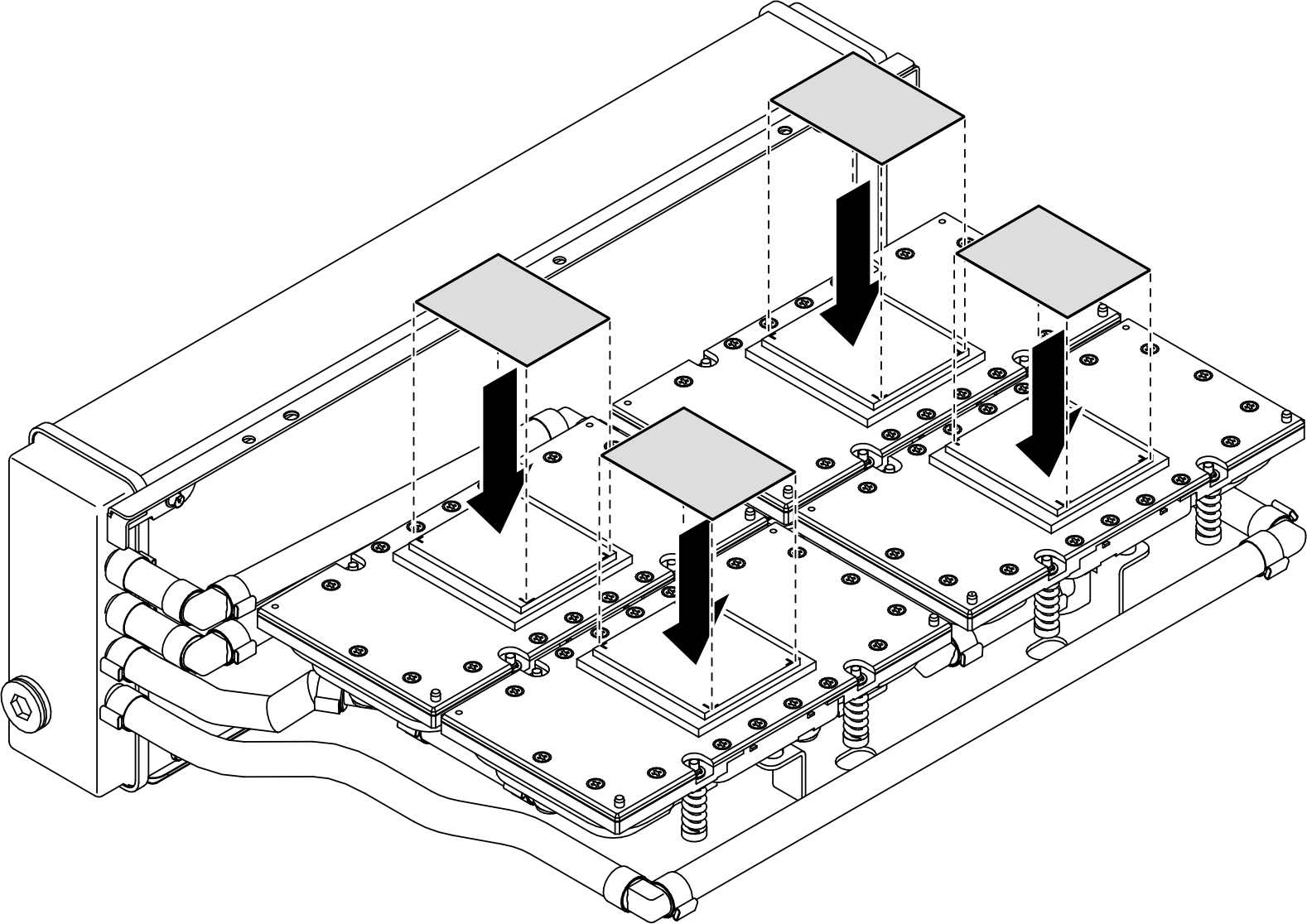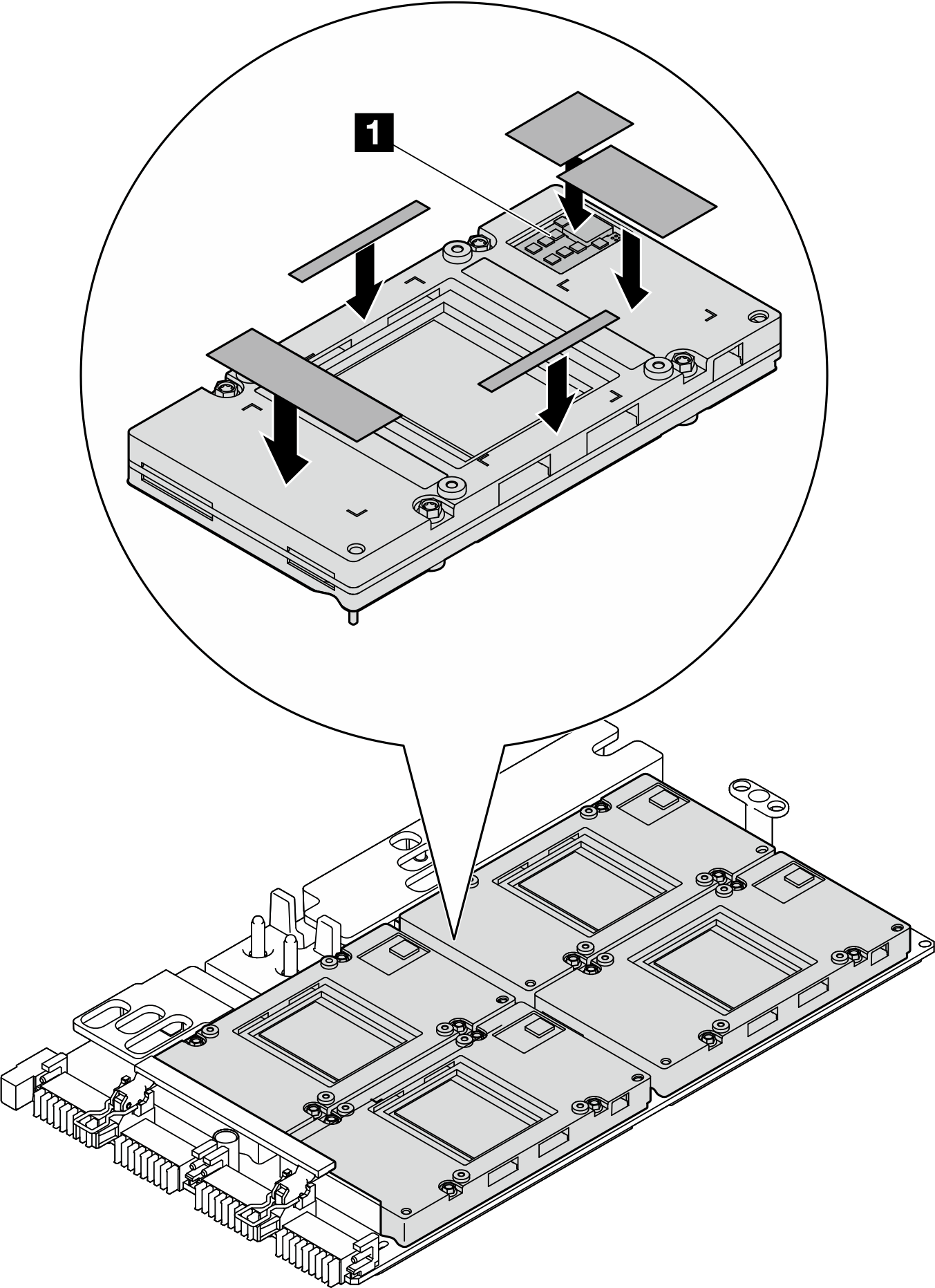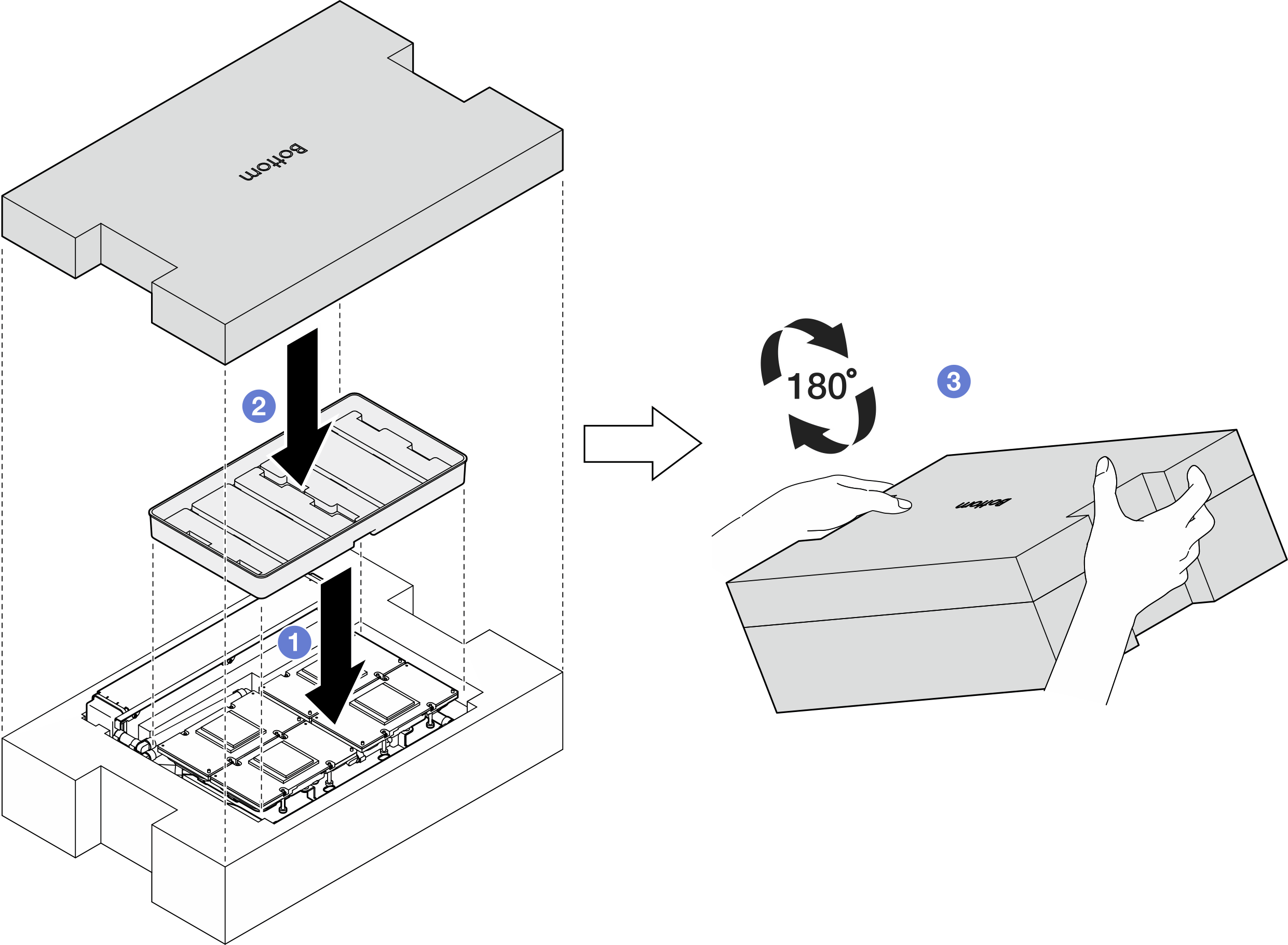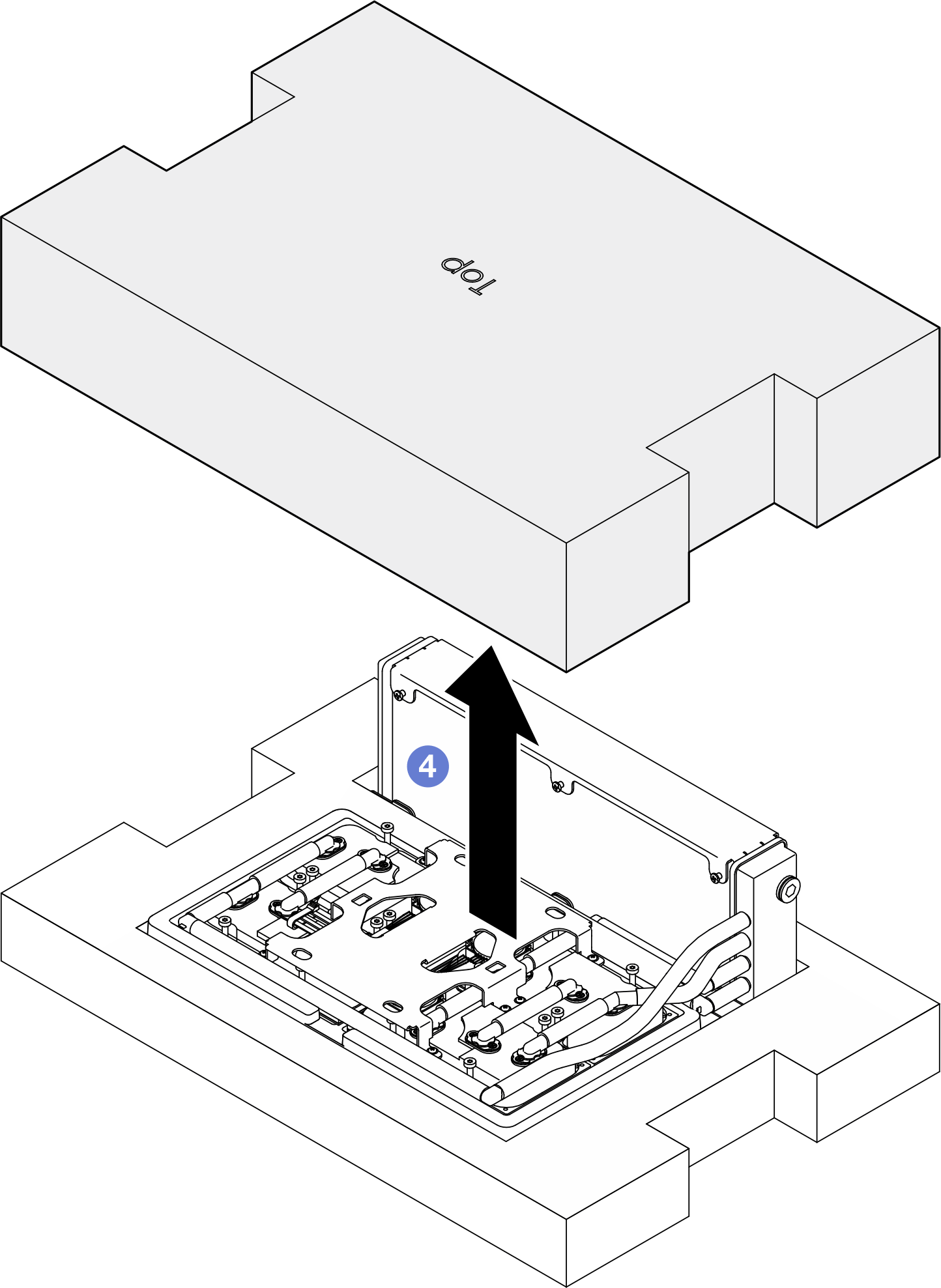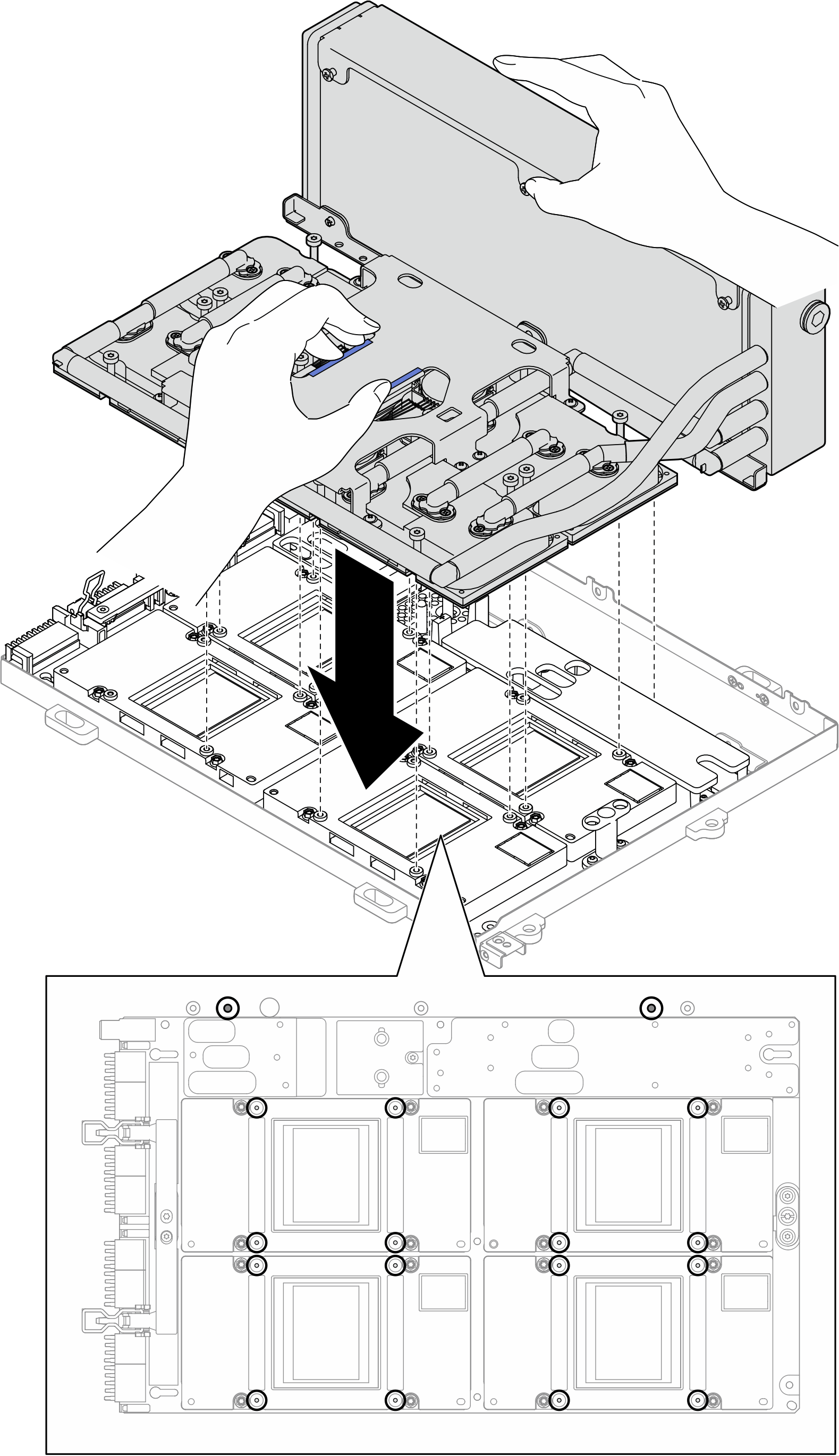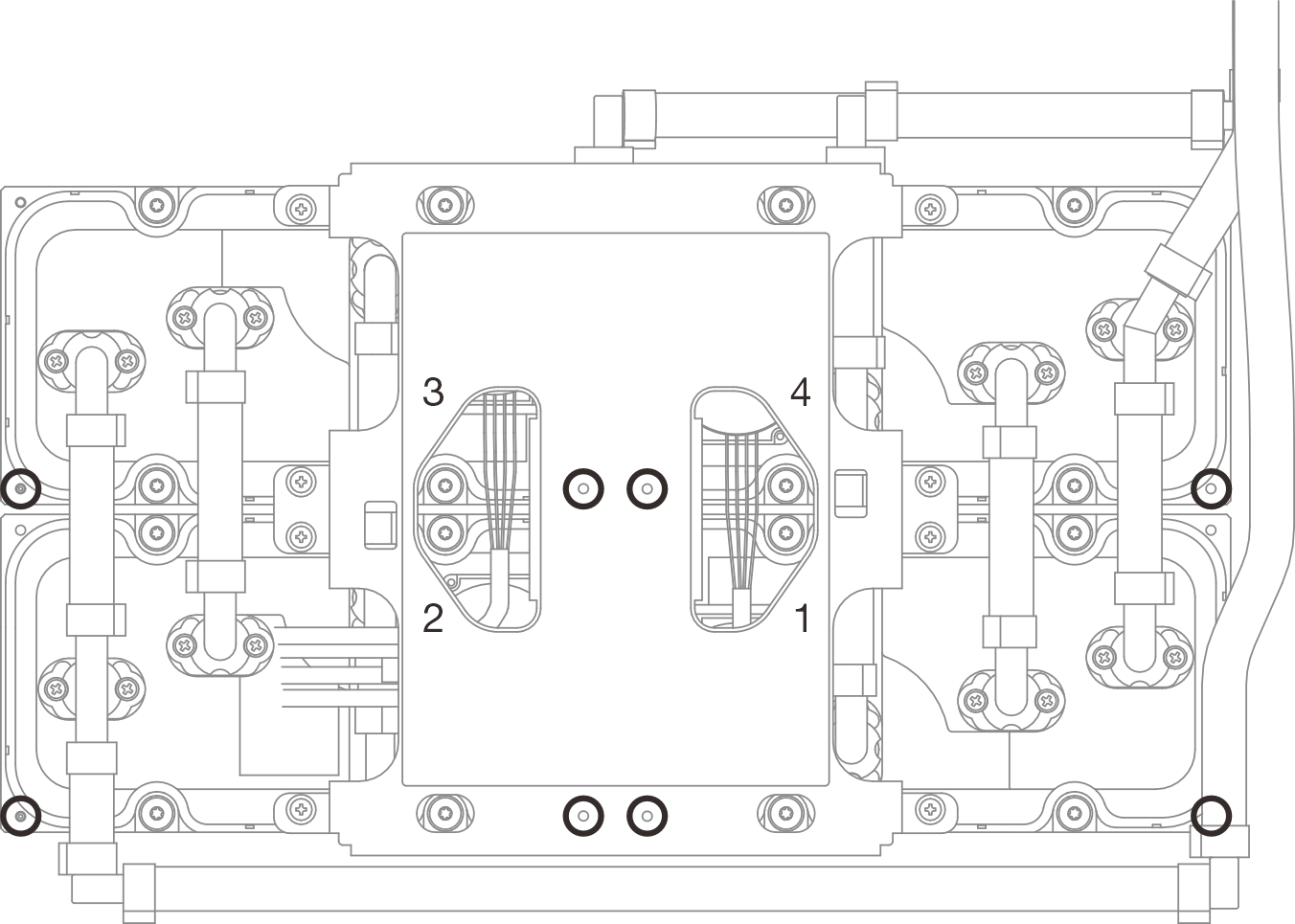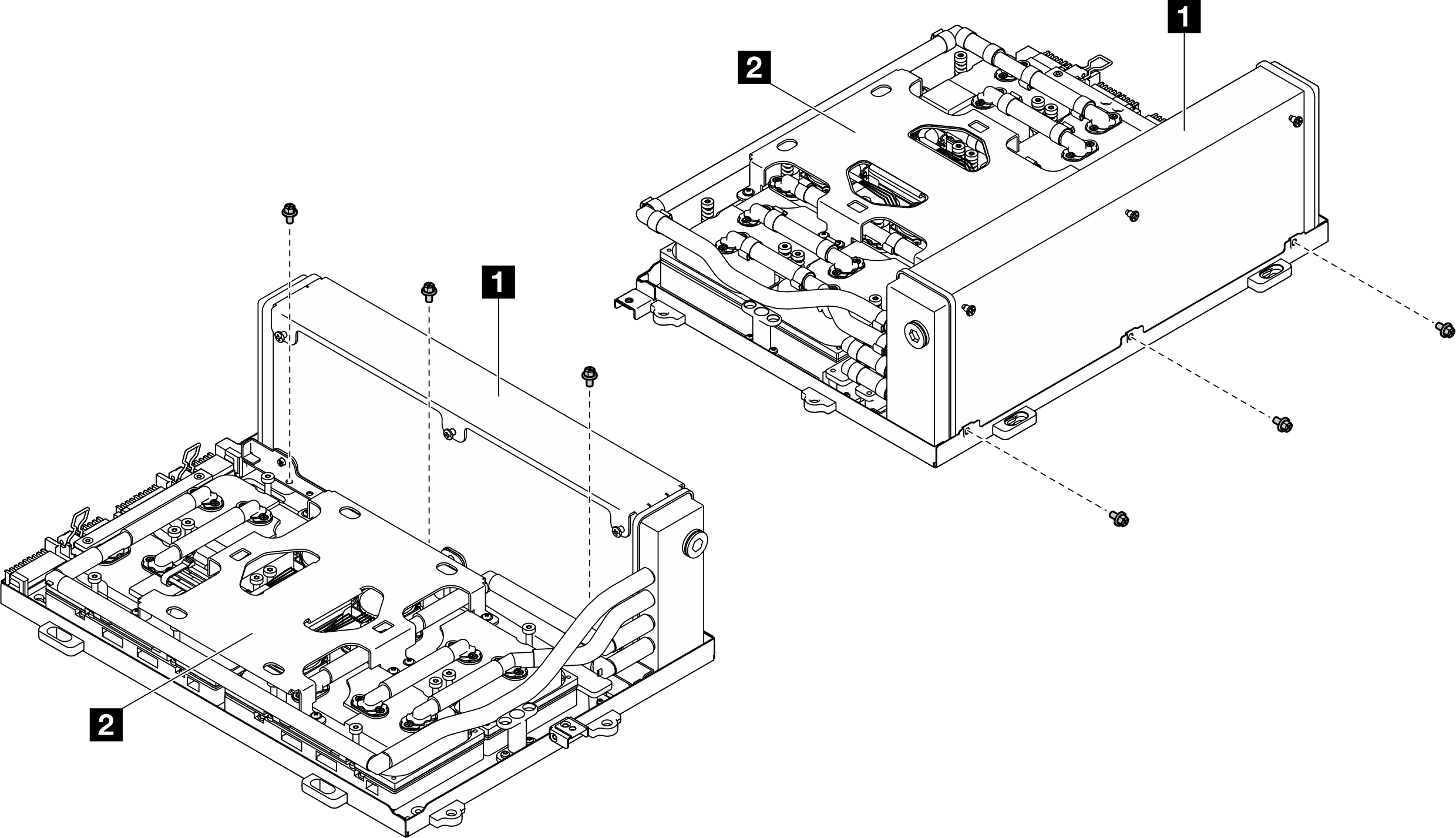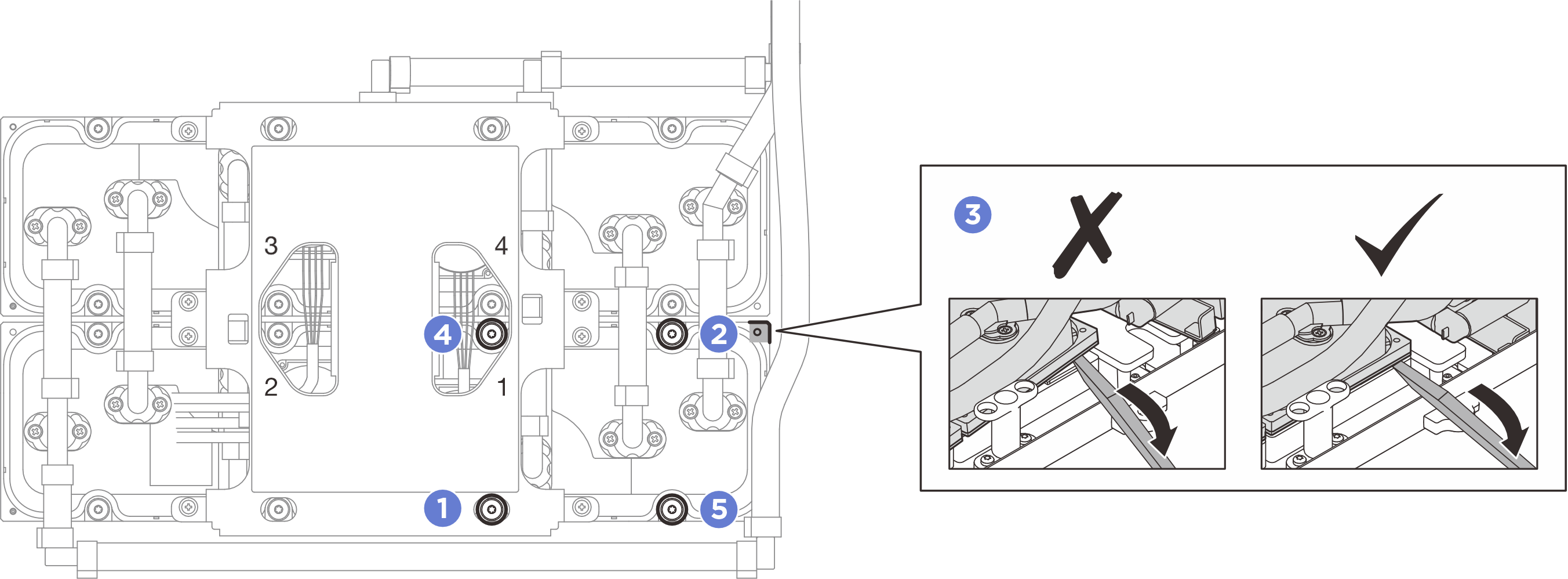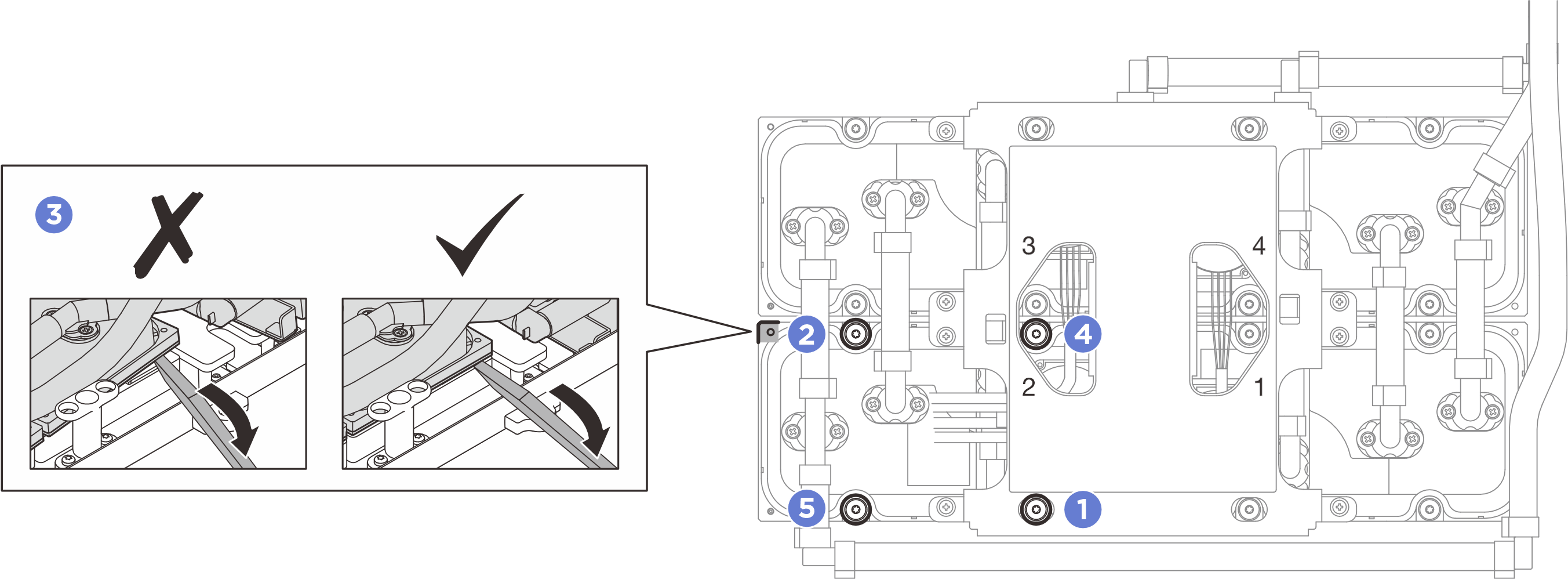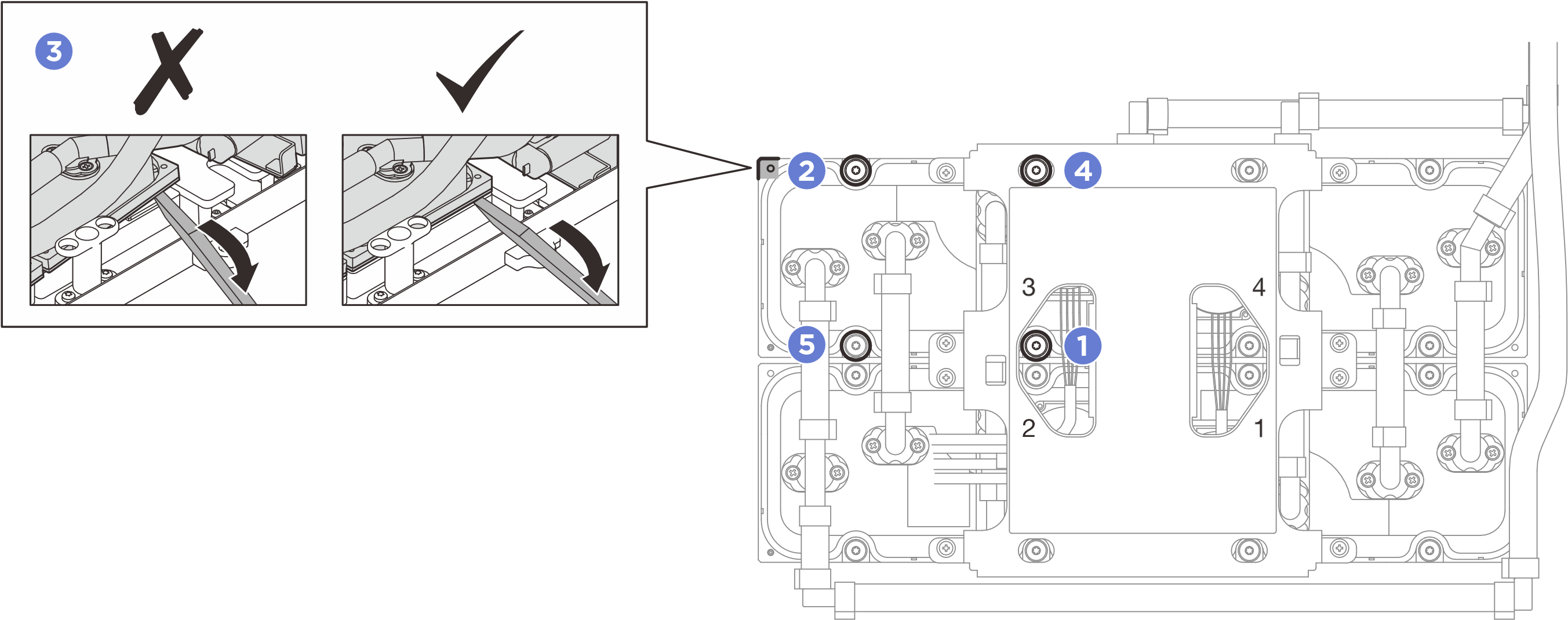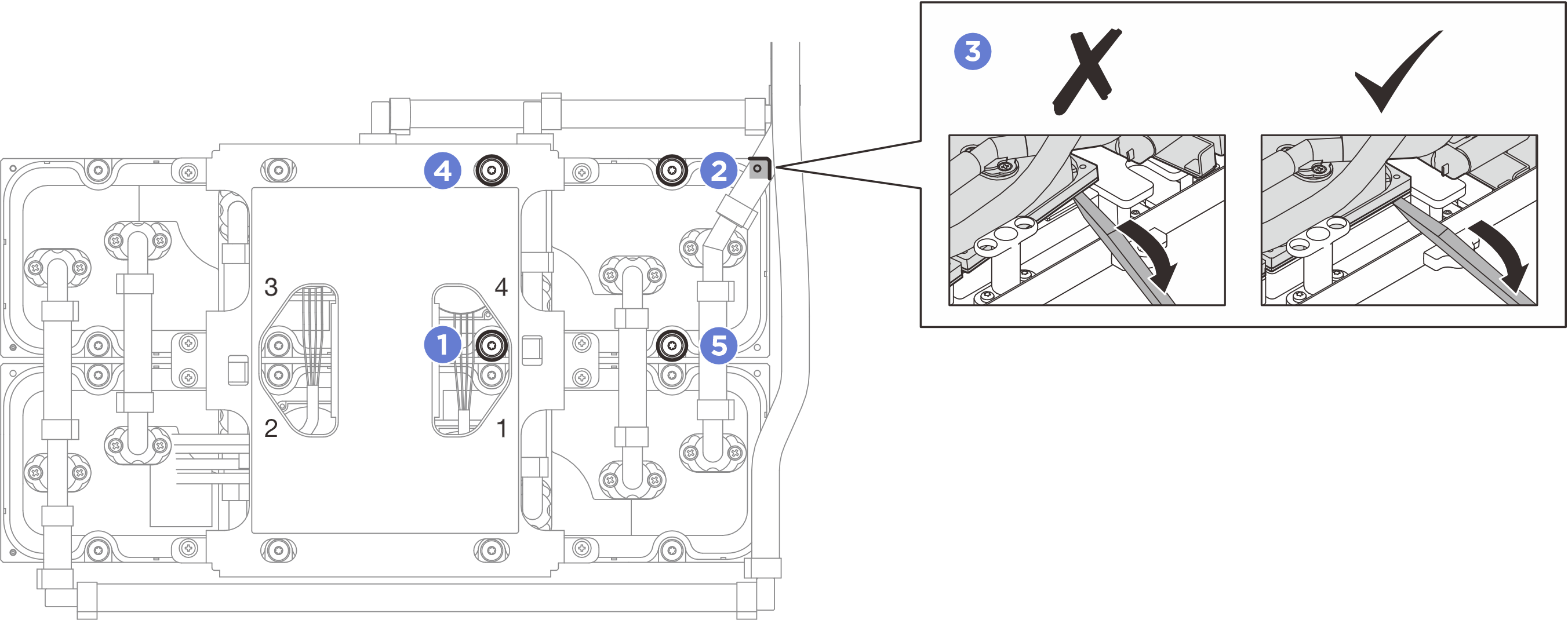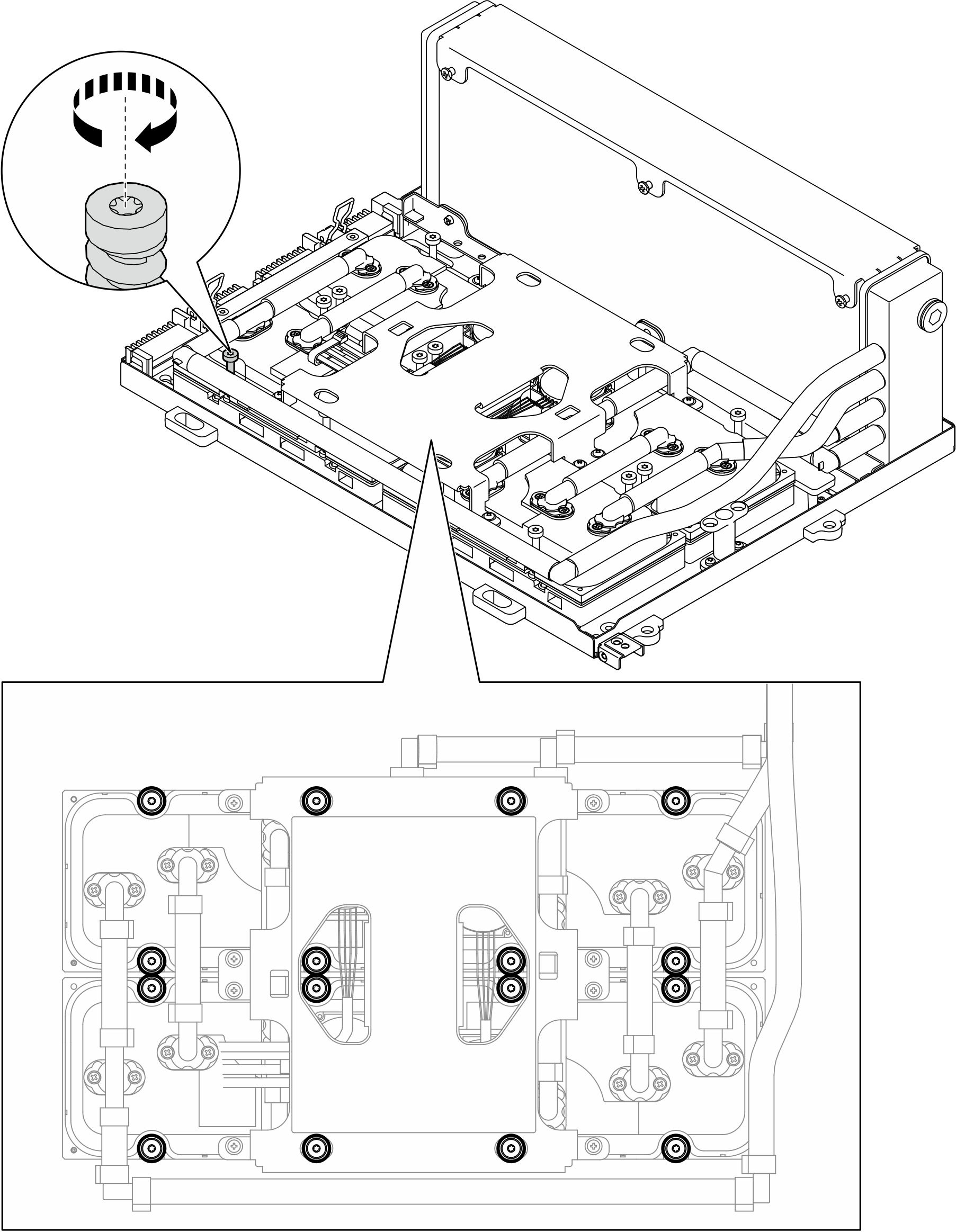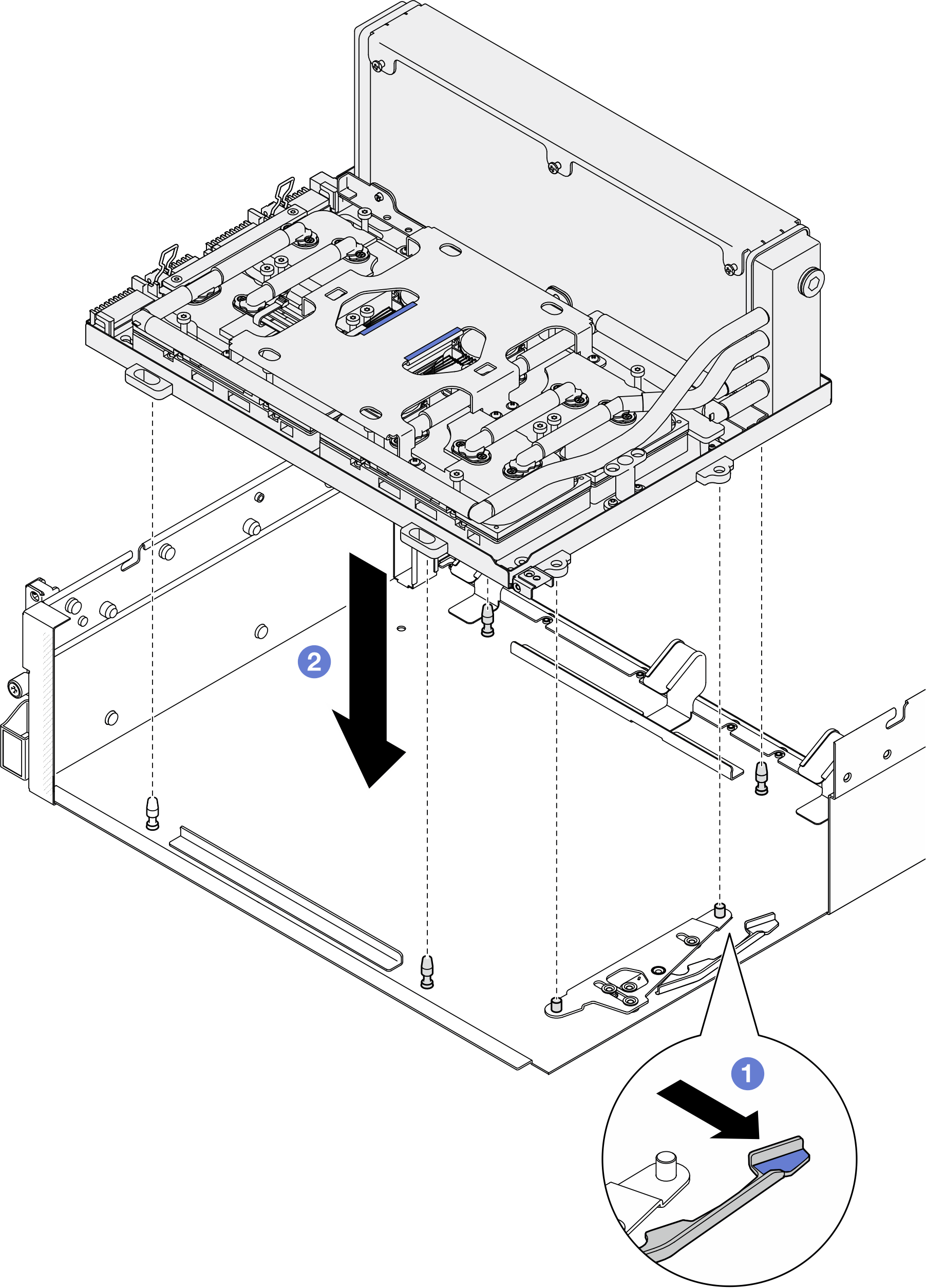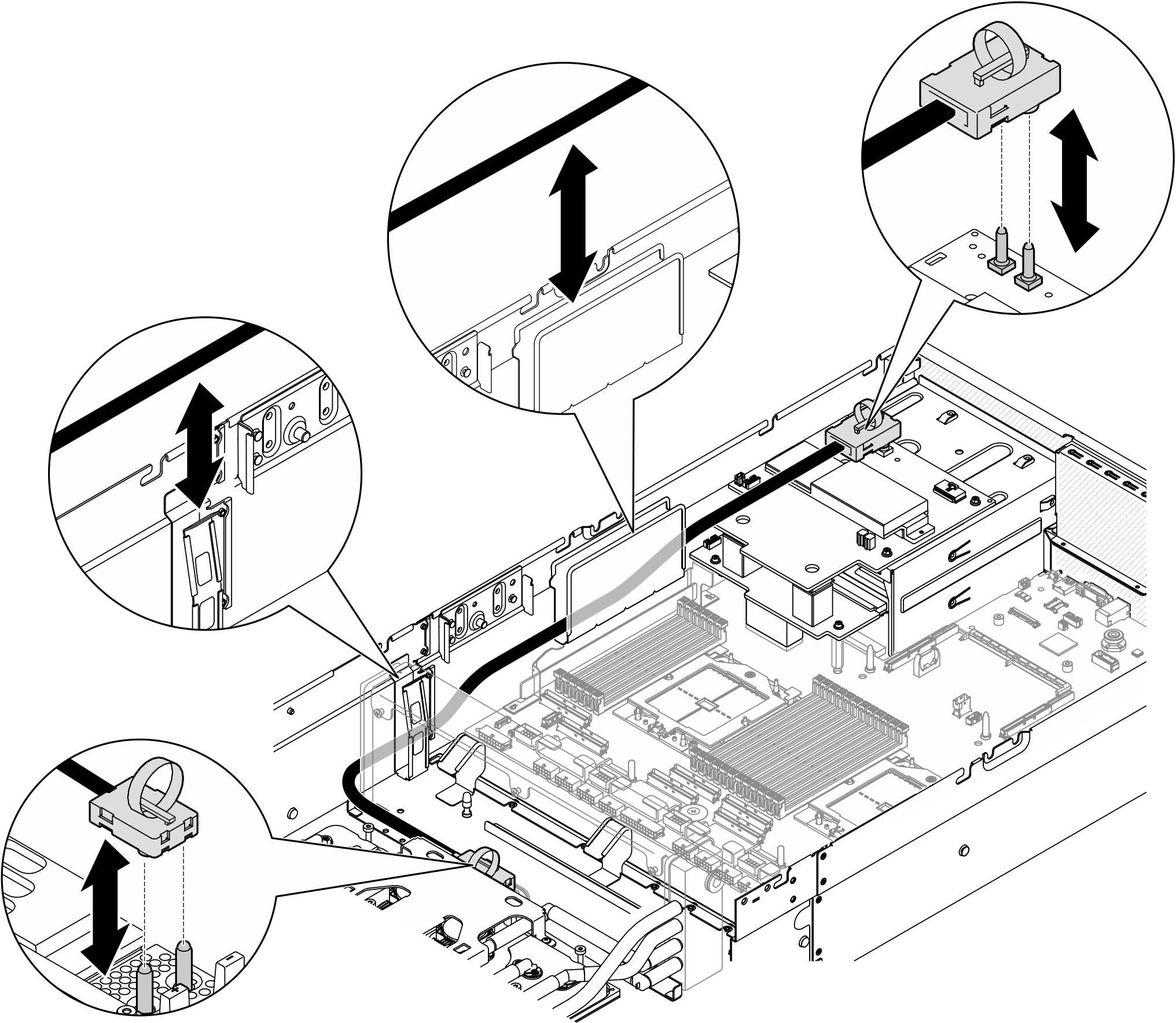安装 Lenovo Neptune 液气热交换(L2A)混合散热模块
按照本节中的说明安装 Lenovo Neptune 液气热交换(L2A)混合散热模块。此过程必须由经过培训的技术人员执行。
关于本任务
注意
- 请阅读安装准则和安全检查核对表以确保操作安全。
- 以装有组件的防静电包装接触服务器上任何未上漆的金属表面;然后从包装中取出组件,并将其放置在防静电平面上。
- 每当系统事件日志中出现 SXM 过热严重消息且 GPU vBIOS 版本较低时,请更新 GPU 固件。请参阅 Nvidia GPU HGX SXM5 配置中报告的 SXM THERM OT(温度过热)(仅限经过培训的技术人员)。
警告
请勿触摸散热器散热片。触摸散热器散热片可能会损坏 L2A。
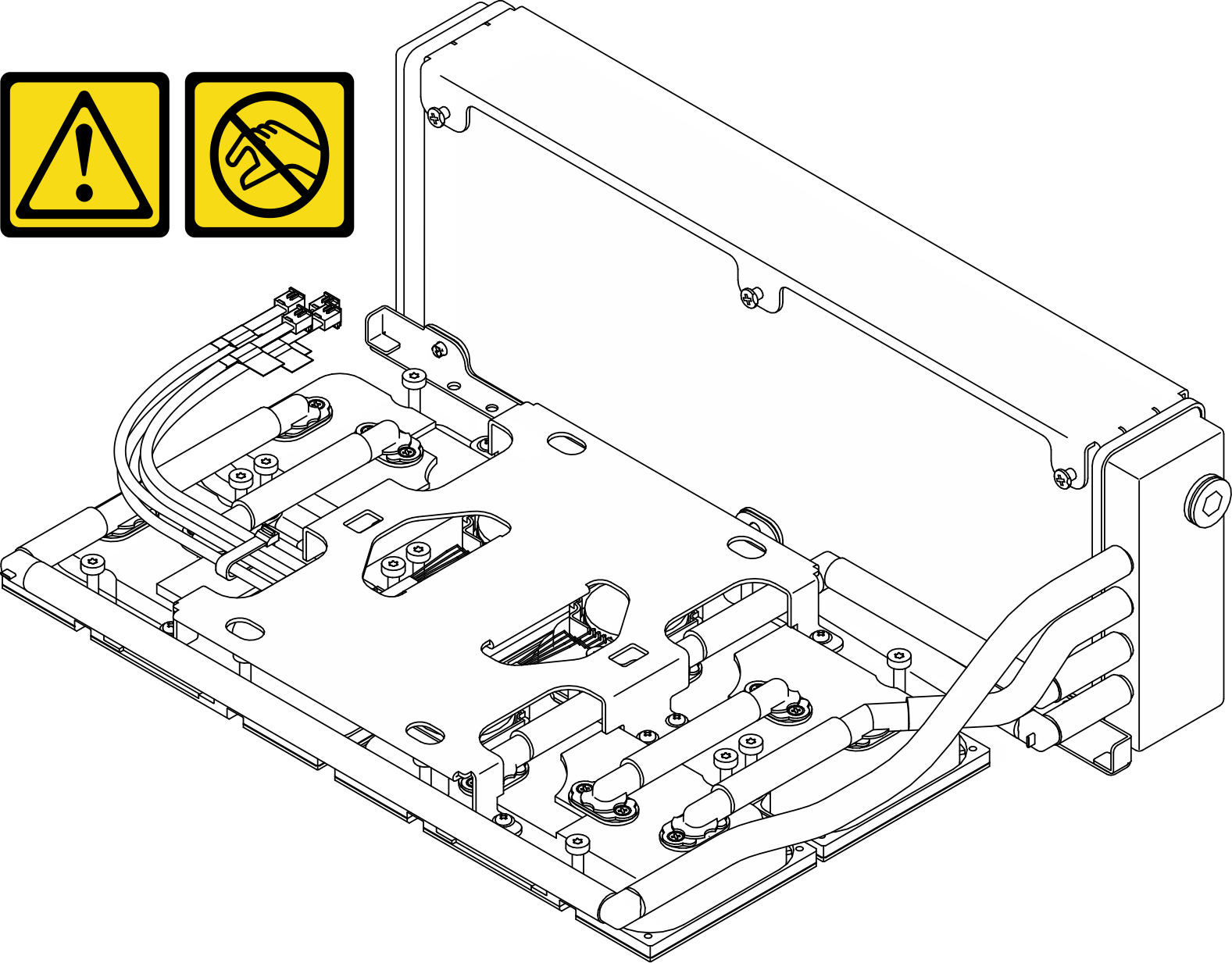
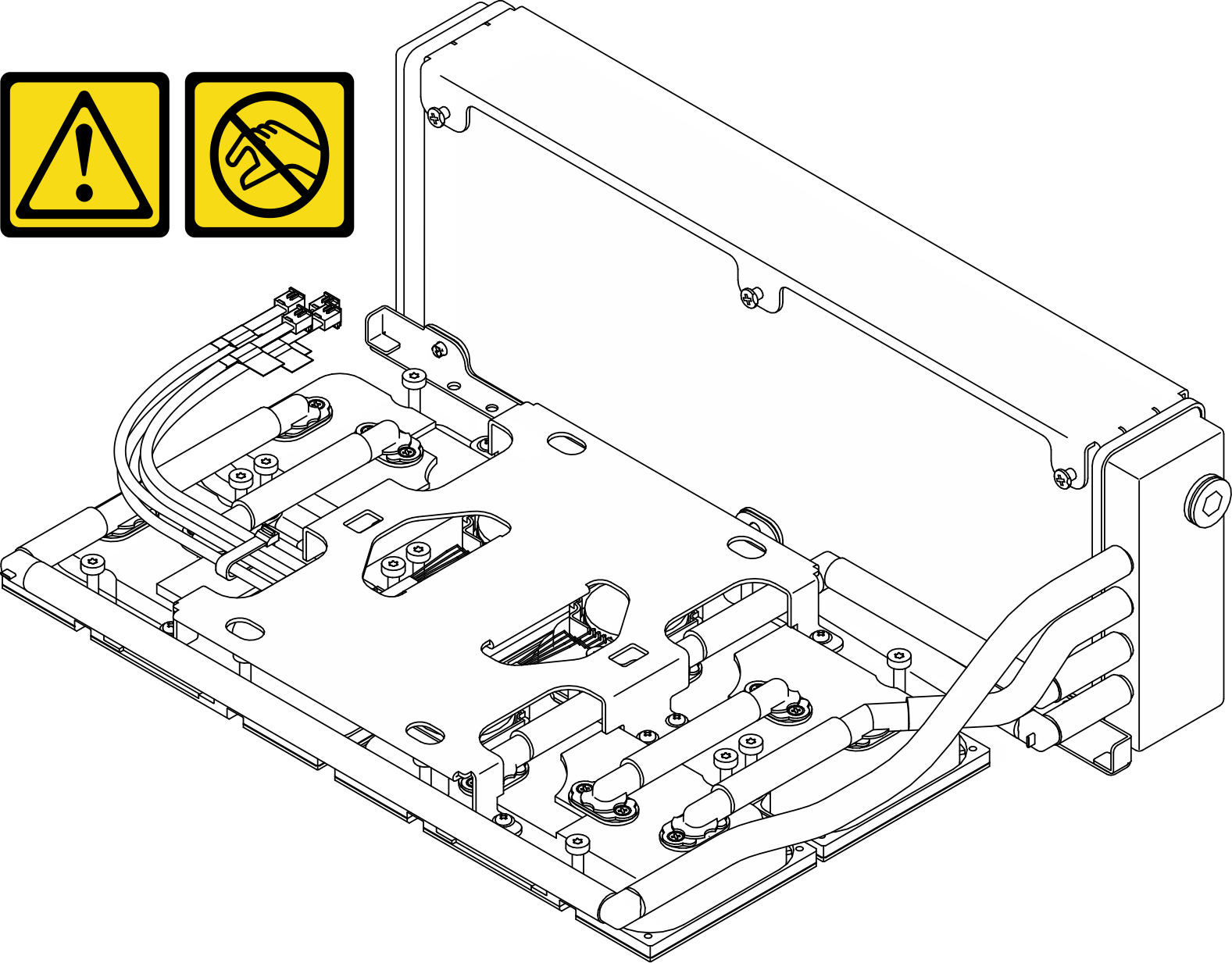
注
请确保准备好下列必备工具,以便妥善更换组件:
- 1 号十字螺丝刀
- T15 内六角螺丝刀
- 手动扭矩螺丝刀
- DIMM 工具
- 酒精清洁垫
- SXM5 PCM 套件
- SR675 V3 水循环模块油灰垫套件
- SR675 V3 水循环模块维护套件
重要
油灰垫/相变材料(PCM)更换指南
- 在更换油灰垫/PCM 之前,请使用酒精清洁垫轻轻地清洁硬件表面。
- 小心地抓住油灰垫/PCM,以免变形。确保油灰垫/PCM 不会遮挡螺钉孔或开口。
- 请勿使用过期的油灰垫/PCM。检查油灰垫/PCM 包装上的有效期。如果油灰垫/PCM 过期,请购买新的油灰垫/PCM 以进行妥善更换。
过程
完成之后
- 装回插转卡。请参阅安装插转卡。
- 根据配置,装回正面 I/O 扩展板托架或正面 I/O 扩展板模块。请参阅安装正面 I/O 扩展板托架或安装正面 I/O 扩展板模块。
- 装回正面硬盘托盘。请参阅安装正面硬盘托盘。
- 根据配置,装回 CX-7 组合件或 SXM5 PCIe 交换板。请参阅安装 CX-7 组合件或安装 SXM5 PCIe 交换板。
- 根据配置,装回 2.5 英寸硬盘仓或 E3.S 硬盘仓组合件。请参阅安装 2.5 英寸硬盘仓或安装 E3.S 硬盘仓组合件。
- 根据配置,将电源线和信号线缆接回到 2.5 英寸硬盘背板或 E3.S 硬盘背板。如需更多信息,请参阅2.5 英寸硬盘背板线缆布放或E3.S 硬盘背板线缆布放。
- 根据配置,装回 2.5 英寸热插拔硬盘和硬盘插槽填充件(如果有)或 E3.S 热插拔硬盘和硬盘插槽填充件(如果有)。请参阅安装 2.5 英寸热插拔硬盘或安装 E3.S 热插拔硬盘
- 将以下线缆接回到主板组合件。
- 正面 I/O 模块线缆
- 正面操作员面板线缆
- 根据配置,装回正面 PCIe 适配器或 OSFP 端口卡。请参阅安装正面 PCIe 适配器或安装 OSFP 端口卡。
- 将穿过正面硬盘托盘右侧的线缆平均分成两束,并用两根线缆扎带固定。图 15. 用线缆扎带固定线缆
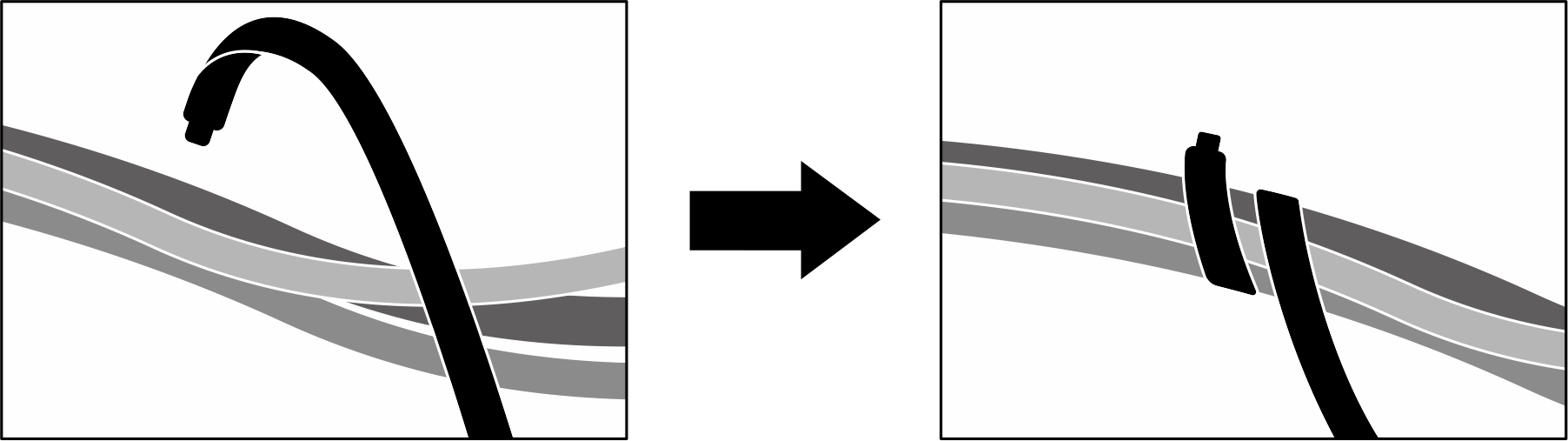
- 装回风扇仓。请参阅安装风扇架。
- 装回风扇。请参阅安装风扇。
- 完成部件更换。请参阅完成部件更换。
演示视频
提供反馈
 抓住散热器的上边缘并抓住
抓住散热器的上边缘并抓住 将
将 抓住
抓住 卸下包装箱的底盖。
卸下包装箱的底盖。 卸下塑料托盘,使
卸下塑料托盘,使